Encabezado en word
Los encabezados y pies de página se utilizan para agregar en la parte superior o inferior del documento, respectivamente, títulos, nombre del autor, logotipos, numeración, etcétera.
La secuencia para que puedas crear un encabezado es la siguiente:
paso 1: Selecciona la pestaña Insertar.
 paso 2: da clic en Encabezado.
paso 2: da clic en Encabezado.
 paso 2: da clic en Encabezado.
paso 2: da clic en Encabezado.
 paso 3: Elige el tipo de encabezado que deseas.
paso 3: Elige el tipo de encabezado que deseas.
 paso 3: Elige el tipo de encabezado que deseas.
paso 3: Elige el tipo de encabezado que deseas.
 paso 4: Escribe el texto, pega o inserta una imagen.
paso 4: Escribe el texto, pega o inserta una imagen.
 paso 4: Escribe el texto, pega o inserta una imagen.
paso 4: Escribe el texto, pega o inserta una imagen.
 paso 5:Se tiene la opción de escribir un texto e insertar o pegar una imagen dentro del encabezado, de forma simultáneamente; además, en la pestaña de Inicio se podrá utilizar el formato y cambiar el tipo de letra, tamaño de fuente y color a elección.
paso 5:Se tiene la opción de escribir un texto e insertar o pegar una imagen dentro del encabezado, de forma simultáneamente; además, en la pestaña de Inicio se podrá utilizar el formato y cambiar el tipo de letra, tamaño de fuente y color a elección.
 paso 5:Se tiene la opción de escribir un texto e insertar o pegar una imagen dentro del encabezado, de forma simultáneamente; además, en la pestaña de Inicio se podrá utilizar el formato y cambiar el tipo de letra, tamaño de fuente y color a elección.
paso 5:Se tiene la opción de escribir un texto e insertar o pegar una imagen dentro del encabezado, de forma simultáneamente; además, en la pestaña de Inicio se podrá utilizar el formato y cambiar el tipo de letra, tamaño de fuente y color a elección.
 Paso 6: Para cerrar la edición da clic sobre algún espacio de la hoja de trabajo. Se visualizará el encabezado automáticamente y se repetirá en todas las hojas del documento.
Paso 6: Para cerrar la edición da clic sobre algún espacio de la hoja de trabajo. Se visualizará el encabezado automáticamente y se repetirá en todas las hojas del documento.
 Paso 6: Para cerrar la edición da clic sobre algún espacio de la hoja de trabajo. Se visualizará el encabezado automáticamente y se repetirá en todas las hojas del documento.
Paso 6: Para cerrar la edición da clic sobre algún espacio de la hoja de trabajo. Se visualizará el encabezado automáticamente y se repetirá en todas las hojas del documento.Pie de página
La secuencia para que puedas crear un pie de página es la siguiente:
paso 1: Selecciona la pestaña Insertar.
 paso 2: Da clic en Pie de Página.
paso 2: Da clic en Pie de Página.
 paso 2: Da clic en Pie de Página.
paso 2: Da clic en Pie de Página.
 paso 3: Selecciona el tipo de pie de página que deseas.
paso 3: Selecciona el tipo de pie de página que deseas.
 paso 3: Selecciona el tipo de pie de página que deseas.
paso 3: Selecciona el tipo de pie de página que deseas.
 Se Paso 4: tiene la opción de escribir un texto e insertar o pegar una imagen y dar el formato de preferencia, tal como se realizó en el encabezado.
Se Paso 4: tiene la opción de escribir un texto e insertar o pegar una imagen y dar el formato de preferencia, tal como se realizó en el encabezado.
 Se Paso 4: tiene la opción de escribir un texto e insertar o pegar una imagen y dar el formato de preferencia, tal como se realizó en el encabezado.
Se Paso 4: tiene la opción de escribir un texto e insertar o pegar una imagen y dar el formato de preferencia, tal como se realizó en el encabezado.
 Para paso 5: cerrar la edición da clic sobre algún espacio de la hoja de trabajo. Se visualizará el pie de página automáticamente y se repetirá en todas las hojas del documento.
Para paso 5: cerrar la edición da clic sobre algún espacio de la hoja de trabajo. Se visualizará el pie de página automáticamente y se repetirá en todas las hojas del documento.
 Para paso 5: cerrar la edición da clic sobre algún espacio de la hoja de trabajo. Se visualizará el pie de página automáticamente y se repetirá en todas las hojas del documento.
Para paso 5: cerrar la edición da clic sobre algún espacio de la hoja de trabajo. Se visualizará el pie de página automáticamente y se repetirá en todas las hojas del documento.

Crear encabezados y pies de paginas para encabezados diferentes pares e impares
Se aplica a: Word 2016 Word 2013 Word 2010 Word 2007 Word Online
Word aplica los mismos encabezados y pies de página en todas las páginas de forma predeterminada. Pero en muchas ocasiones, desearía que las páginas pares e impares de informes o folletos tuvieran algún elemento diferenciador.
Existe otro método para eliminar o cambiar un encabezado o pie de página en una sola página. ¿Quiere agregar números de página? Lea Agregar números de página distintos a secciones diferentes.
paso 1: Haga doble clic en el área de encabezado o pie de página (en la parte superior o inferior de la página) para abrir Herramientas para encabezado y pie de página.
paso2: Active la casilla Páginas pares e impares diferentes.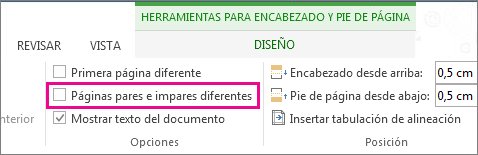 paso Paso 3: Puede usar varios diseños, algunos de ellos específicos para las páginas pares o impares. Desplácese por las distintas opciones, haga clic en la que desee y modifique el texto.
paso Paso 3: Puede usar varios diseños, algunos de ellos específicos para las páginas pares o impares. Desplácese por las distintas opciones, haga clic en la que desee y modifique el texto.
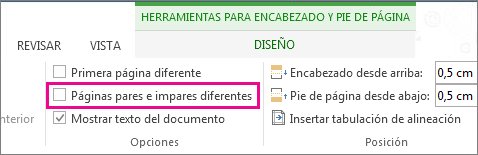 paso Paso 3: Puede usar varios diseños, algunos de ellos específicos para las páginas pares o impares. Desplácese por las distintas opciones, haga clic en la que desee y modifique el texto.
paso Paso 3: Puede usar varios diseños, algunos de ellos específicos para las páginas pares o impares. Desplácese por las distintas opciones, haga clic en la que desee y modifique el texto.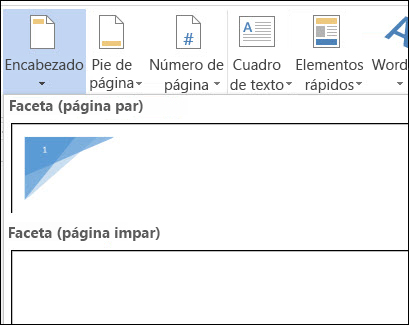
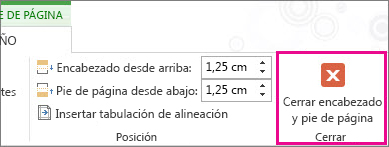

No hay comentarios:
Publicar un comentario